
ونڊوز کي وڃڻ لاء ونڊوز هڪ حصو آهي جيڪو ونڊوز 8 ۽ ونڊوز جي حصي جي طور تي واقع آهي، توهان سڌو هٽائڻ واري ڊرائيو يا ٻاهرين ڊرائيو کي هلائي سگهو ٿا. ٻين لفظن ۾، ميڊيا تي هڪ ڪمپيوٽر OM CNS انسٽال ڪري ٿو، ۽ هن سان به ڪمپيوٽر کي هلائڻي ٿي آهي. آرٽيڪل ٻڌائيندو ته ونڊوز کي ڊرائيو ڪرڻ لاء ونڊوز ٺاهڻ لاء ڪيئن ٺاهجي.
تياري واريون سرگرميون
فليش ڊرائيو وڃڻ لاء ونڊوز جي تخليق شروع ڪرڻ کان پهريان، توهان کي ڪجهه پچائڻ جي ضرورت آهي. توهان کي گهٽ ۾ گهٽ 13 GB جي ميموري گنجائش سان ڊرائيو جي ضرورت آهي. اهو هڪ فليش ڊرائيو ۽ ٻاهرين هارڊ ڊرائيو ٿي سگهي ٿو. جيڪڏهن ان جو حجم مخصوص قدر کان گهٽ آهي، عظيم آهي، اهو نظام صرف آپريشن تي منحصر ناهي يا آپريشن تي منحصر آهي. توهان کي انهن کي پڻ لازمي طور تي ڪمپيوٽر کي آپريٽنگ سسٽم جي تصوير ۾ اپلوڊ ڪرڻ جي ضرورت آهي. ياد ڪريو ته آپريٽنگ سسٽم جا هيٺيان نسخا ونڊوز کي ريڪارڊنگ ڪرڻ لاء مناسب هوندا:- ونڊوز 8؛
- ونڊوز 10.
عام طور تي، اهو سڀ ڪجهه آهي جيڪو توهان کي ڊسڪ جي تخليق تي سڌو داخل ٿيڻ جي ضرورت آهي.
ڊرائيو وڃڻ لاء ونڊوز ٺاهيو
اهو خاص پروگرام استعمال ڪندي ٺاهيو ويو آهي جنهن کي مناسب ڪم آهي. اهڙين سافٽ ويئر جو غلامن هيٺ ڏنل خانن کي هيٺ ڏنل، ۽ ونڊوز ٺاهڻ لاء هدايتون ڪيون وينديون آهن.
طريقو 1: روفس
rufus بهترين پروگرامن مان هڪ آهي جنهن سان توهان ونڊوز کي محفوظ ڪري سگهو ٿا USB فليش ڊرائيو تي وڃو. هڪ خاصيت واري خاصيت آهي ته اها ڪنهن به ڪمپيوٽر تي انسٽالا جي ضرورت نه، اهو Kceatulve توهان کي اڳ هلائڻ جي ضرورت ناهي، جنهن تان توهان کي ڪم ڪرڻ جي ضرورت آهي. اهو استعمال ڪرڻ بلڪل سادو آهي:
- "ڊيوائس" ڊراپ ڊائون لسٽ مان، توهان جي فليش ڊرائيو کي منتخب ڪريو.
- ڊراپ-تصوير جي سا on ي پاسي تي مشتمل آهي ونڊو جي سا on ي پاسي واري ڊسڪ جي تصوير تي ڪلڪ ڪريو، "اسو تصويري" واري فهرست مان "ISO تصوير"
- "ايڪسپلورر" ونڊو ۾ جيڪو ظاهر ٿئي ٿو، اڳ ۾ ئي لوڊ ٿيل آپريٽنگ سسٽم جي تصوير کي پڪو ڪيو ۽ کليل تي ڪلڪ ڪريو.
- تصوير چونڊڻ کان پوء، "ونڊوز" وڃڻ لاء "ونڊوز کي فارميٽنگ پيراگراف ۾ سوئچ سيٽ ڪريو.
- شروعاتي بٽڻ تي ڪلڪ ڪريو. پروگرام ۾ باقي سيٽنگون تبديل نه ٿي ڪري سگھجن.
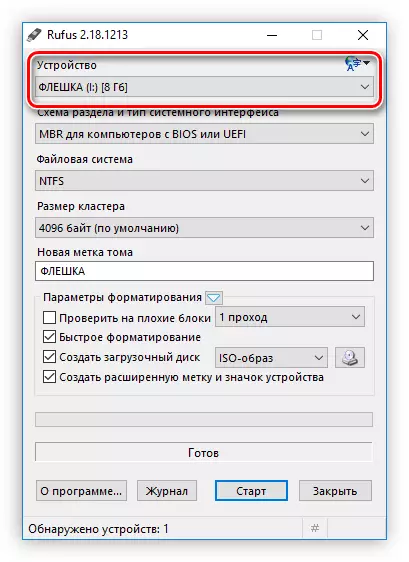


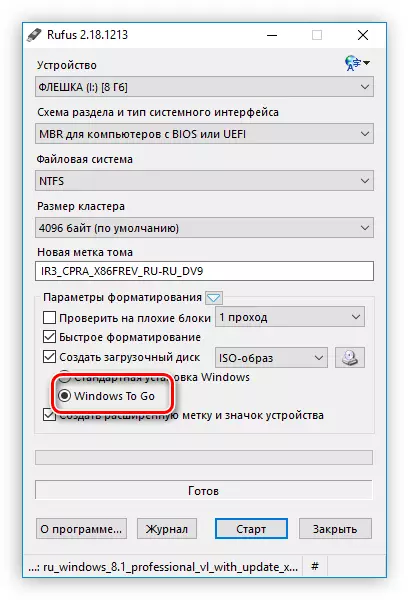

ان کان پوء، هڪ ڊي a اريندڙ ظاهر ٿيندي ته سموري معلومات ڊرائيو کان ختم ٿي ويندي. ڪلڪ ڪريو "ٺيڪ" ۽ رڪارڊنگ شروع ٿيندي.
جيڪڏهن سڀ عمل صحيح طريقي سان عمل ڪيا وڃن، ڊسڪ رڪارڊ مڪمل ٿيڻ بعد، توهان فوري طور تي استعمال ڪري سگهو ٿا.
طريقو 3: تصويري
هن مسئلي کي استعمال ڪندي، ونڊوز کي ڊسڪ ٺاهڻ لاء خاص وقت تي هڪ ڀيرو وڌيڪ اثرائتو آهي، پر گذريل پروگرامن جي مقابلي ۾ برابر اثرائتو آهي.
قدم 1: تصويري ڊائون لوڊ ڪريو
تصويري جي ونڊوز جائزي ۽ تعیناتي کٽ سافٽ ويئر جو حصو آهي، تنهن ڪري، ڪمپيوٽر تي ايپليڪيشن انسٽال ڪرڻ لاء، توهان کي اهو تمام گهڻو پيڪيج انسٽال ڪرڻ گهرجي.
ڊائون لوڊ ڪريو ونڊوز جي تشخيص ۽ سرڪاري سائيٽ مان ڊولپمينٽ کٽ
- مٿي ڏنل لنڪ تي ڏنل رسمي پيڪيج تي وڃو.
- لوڊ ڪرڻ شروع ڪرڻ لاء "ڊائون لوڊ" بٽڻ تي ڪلڪ ڪريو.
- ڊائون لوڊ ٿيل فائل سان گڏ فولڊر تي وڃو ۽ انسٽالر شروع ڪرڻ لاء ان تي ٻيڻو ڪلڪ ڪريو.
- هن ڪمپيوٽر تي تخمينو ۽ تعیناتي کٽ مقرر ڪريو "۽ فولڊر کي ترتيب ڏيو جنهن کي فولڊر جو بيان ڪيو ويندو. توهان پنهنجي پاڻ کي ھڪڙي خالص فيلڊ کي ڳالهائڻ، "ocdet" کي "SLopier" استعمال ڪري سگھو ٿا ۽ "غير Orive جائزو" استعمال ڪندي ۽ فولڊر منتخب ڪندي. انهي تي ڪلڪ ڪرڻ کانپوء "اڳيون".
- متفق يا، ان جي برعڪس، پروگرام جي معيار کي مناسب پوزيشن کي مناسب پوزيشن کي ترتيب ڏيڻ ۽ "اڳيون" بٽڻ کي دٻائڻ سان حصو وٺڻ کان انڪار ڪيو. اهو انتخاب ڪجهه به متاثر نه ڪندو، تنهنڪري توهان جي صوابديد تي هڪ فيصلو ڪيو.
- "قبول" بٽڻ تي ڪلڪ ڪندي لائسنس جي معاهدي جا شرط وٺو.
- تعیناتي اوزار جي سامهون چيڪ باڪس انسٽال ڪريو. اهو جز آهي جيڪو تصويري انسٽال ڪرڻ لاء ضروري آهي. جيڪڏهن توهان چاهيو ته باقي ٽڪون ختم ڪري سگهجن ٿيون. چونڊڻ کان پوء، انسٽال بٽڻ تي ڪلڪ ڪريو.
- منتخب ٿيل سافٽويئر انسٽال ڪرڻ جي عمل جو انتظار ڪريو.
- انسٽاليشن مڪمل ڪرڻ لاء بند بٽڻ تي ڪلڪ ڪريو.


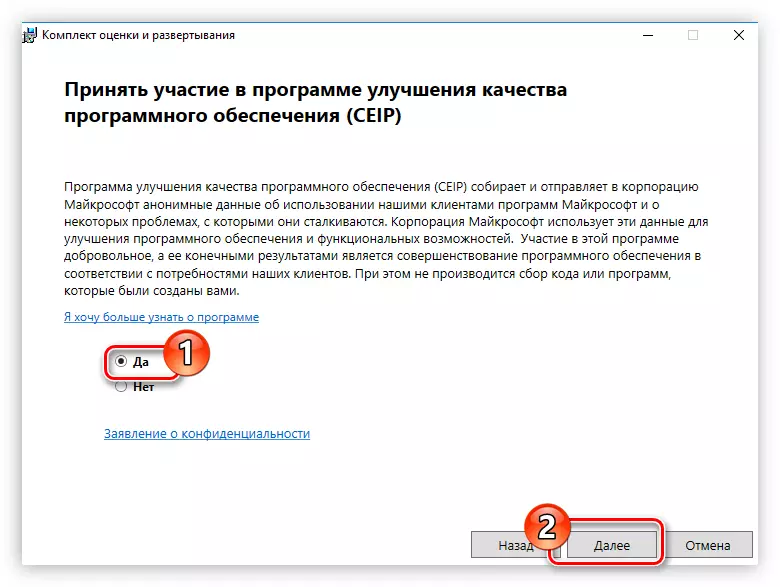
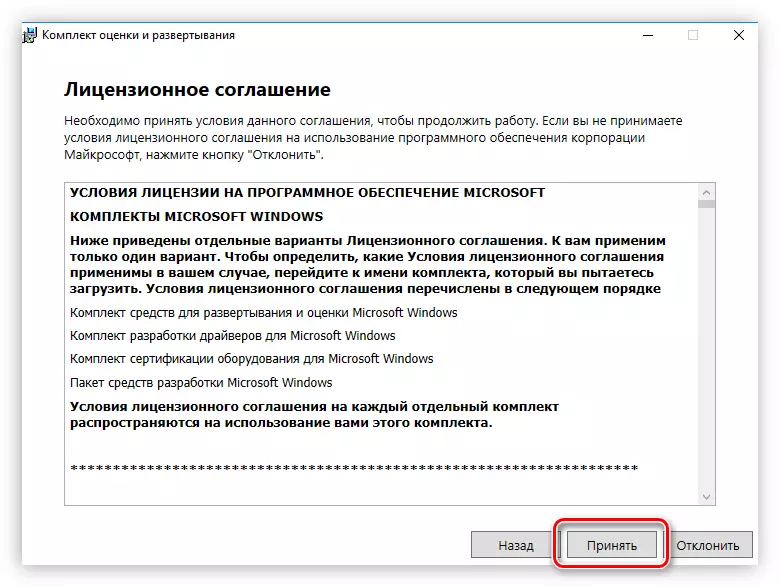
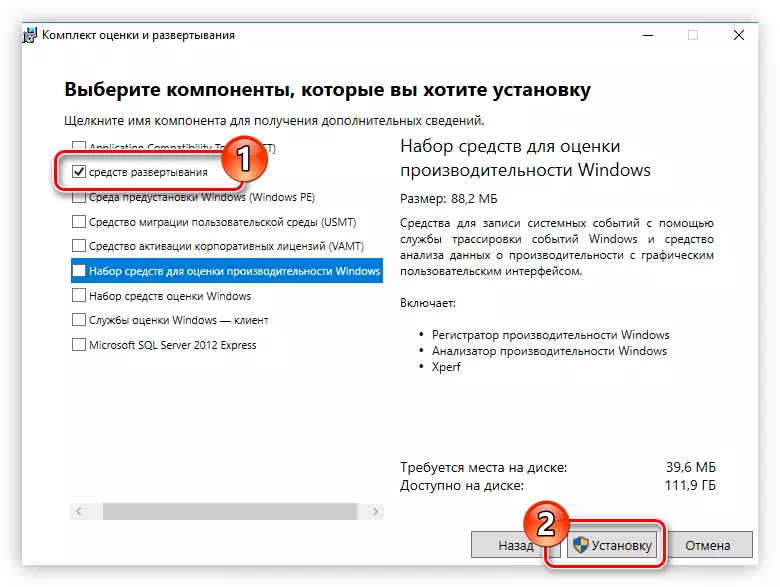
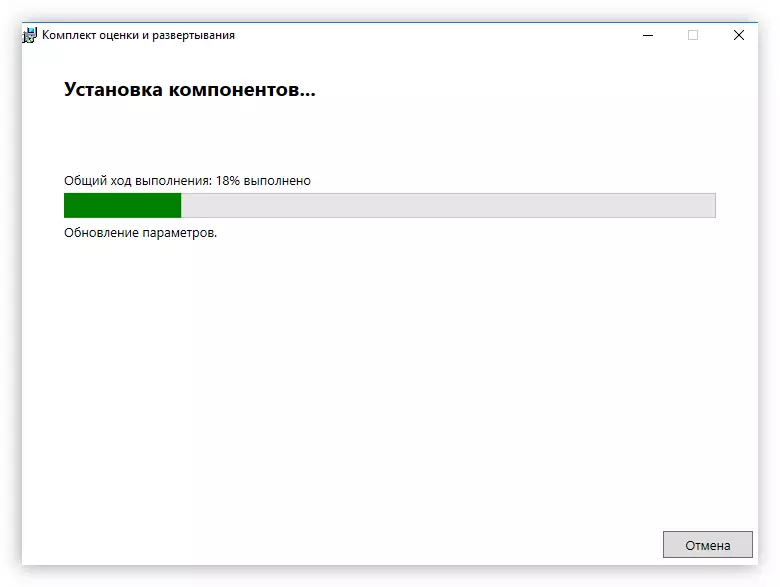
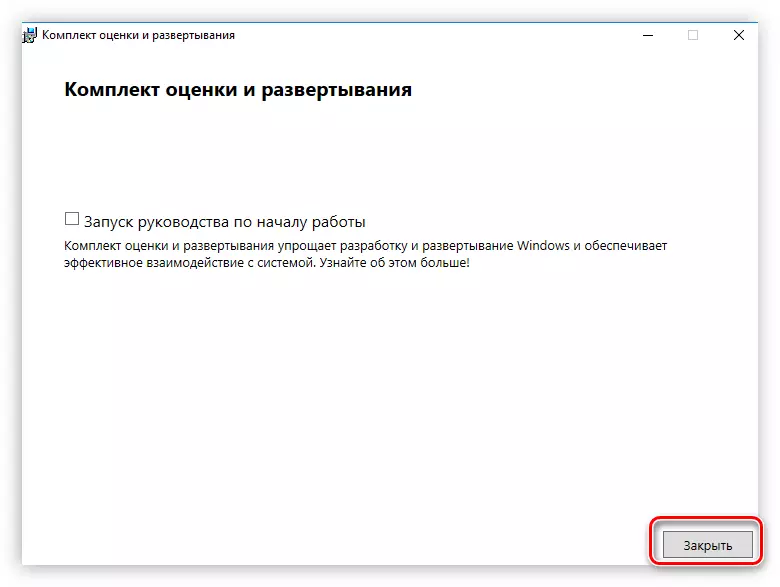
گهربل ايپليڪيشن جي انسٽاليشن تي، توهان ختم ٿي سگهو ٿا، پر اهو صرف ونڊوز ٺاهڻ لاء ونڊوز ٺاهڻ ۾ پهرين اسٽيج آهي.
قدم 2: تصويري لاء هڪ گرافڪ شيل انسٽال ڪرڻ
تنهن ڪري، MAMATEX جي درخواست بولف هميشه آئي آهي، پر ان ۾ ڪم ڪرڻ مشڪل آهي. خوش قسمتي سان، فروسٽر ويب سائيٽ مان ڊولپرز ان جو خيال رکيو ۽ هڪ گرافڪ شيل جاري ڪيو. توهان ان کي پنهنجي سرڪاري سائيٽ تان ڊائون لوڊ ڪري سگهو ٿا.
ڊائون لوڊ ڪريو سرڪاري سائيٽ مان
ان کان زپ آرڪائيو ڊائون لوڊ ڪندي، FTG-Stotx.exe فائل کي ختم ڪريو. ڪم ڪندڙ پروگرام لاء، توهان کي تصويري فائل سان گڏ فولڊر ۾ رکڻ جي ضرورت آهي. جيڪڏهن ونڊوز جي تشخيص ۽ ڊولپمينٽ چونڊ جي انسٽاليشن ۾ جنهن کي فولڊر جي چونڊ تي هجي ته پروگرام انسٽال ڪيو ويندو، توهان ڪجهه به تبديل نه ڪيو ويندو، توهان فگگ- تصويري حرڪت ڪئي وئي آهي.
سي: \ پروگرام فائلن \ ونڊوز ڪٽس \0 \ تشخيص ۽ تعیناتي کٽ
نوٽ: جيڪڏهن توهان 32-bit آپريٽنگ سسٽم استعمال ڪيو ٿا، پوء ايم ڊي 64 فولڊر جي بدران توهان کي "x86" فولڊر تي وڃڻ جي ضرورت آهي.
سڀني عملن کي عمل ڪرڻ کان پوء "ڪمانڊ لائن" ونڊو کوليو ويندو، جنهن ۾ سڀئي عمل جڏهن ونڊوز ٺاهڻ لاء ونڊوز ٺاهيندا آهن. نتيجو جي مطابق، سسٽم توهان کي هن آپريشن جي ڪامياب اختتام بابت پيغام فراهم ڪندو.
قدم 5: فليٽ جي حصي جو چالو
هاڻي توهان کي فليش ڊرائيو جي حصي کي چالو ڪرڻ جي ضرورت آهي ته اهو ڪمپيوٽر ان کان شروع ڪري سگهي ٿو. اهو عمل "ڊسڪ مئنيجمينٽ" ايجنٽ ۾ ڪيو ويو آهي، جيڪو "رن" ونڊو ذريعي کولڻ آسان آهي. هتي ڇا ڪرڻو آهي:
- کٽڻ + آر ڪيبورڊ تي ڪلڪ ڪريو.
- ونڊو ۾ جيڪو ظاهر ٿئي ٿو، "ڊسڪ ايم ايم ايم ڪيو ايم ايس سي" داخل ڪريو ۽ "ٺيڪ" تي ڪلڪ ڪريو.
- "ڊسڪ مئنيجمينٽ" افاديت کلي ويندي، جنهن ۾ توهان پي سي ايم يو ايس بي ڊرائيو واري حصي تي ڪلڪ ڪرڻ چاهيو ٿا ۽ "ٺاهڻ واري سيڪشن فعال" واري شيء کي منتخب ڪريو.

نوٽ: اهو طئي ڪرڻ لاء ته ڪهڙيون ورها on و هڪ فليش ڊرائيو سان تعلق رکن ٿيون، ڊسڪ جي حجم ۽ خط کي نيويگيٽ ڪرڻ جو آسان طريقو.

حصو فعال آهي، توهان ڊسڪ ٺاهڻ لاء ونڊوز ٺاهڻ جي آخري قدم تي وڃي سگهو ٿا.
هيٺ ڏنل سڀني عملن کي انجام ڏيڻ جو هڪ مثال هيٺ ڏنل اسڪرين شاٽ ۾ ڏيکاريل آهي.

هن تي، ونڊوز کي استعمال ڪندي ونڊوز جي تخليق تي ڪلڪ ڪري سگهجي ٿو.
آخري تي
گهٽ ۾ گهٽ ٽن طريقن سان ونڊوز ٺاهڻ لاء ڊسڪ ٺاهڻ لاء موجود آهن. پهرين ٻه هڪ عام صارف لاء وڌيڪ مناسب آهن، جتان انهن جو عمل گهڻو وقت نه آهي ۽ گهٽ وقت جي ضرورت آهي. پر تصويري ميڪ اپليڪيشن سٺي آهي ڇاڪاڻ ته اهو سڌو سنئون انسٽال ٿيل آهي، ۽ اهو مثبت طور تي تصوير جي تصوير جي معيار تي مثبت طور تي ظاهر ٿئي ٿو.
